3 דרכים פשוטות לצלם צילום מסך במיינקראפט (2024)
כשחקן מיינקראפט, בזמן המשחק משחק, ייתכן ולעיתים קרובות יהיה עליך לצלם צילום מסך ב- Minecraft כדי להציג את מפת Minecraft המותאמת אישית שלך. האם אתה יודע כיצד לצלם צילום מסך ב- Minecraft?
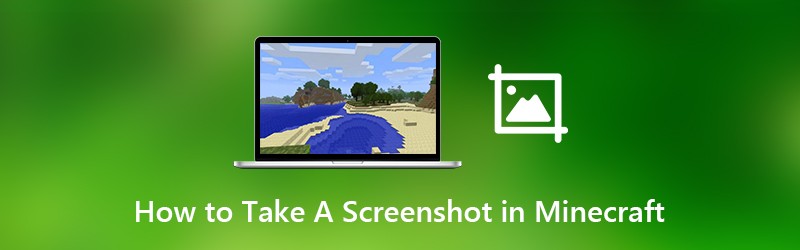
למעשה, זה די קל לעשות זאת צילום מסך ב- Minecraft מִשְׂחָק. ל- Minecraft תכונת צילום מסך מובנית לצילומי מסך באיכות גבוהה. כאן בפוסט זה נראה 3 דרכים קלות לצלם צילום מסך ב- Minecraft.

חלק 1. דרך בסיסית לצלם מסך ב- Minecraft
בגלל היעדר עכבר אמיתי, אתה עלול להרגיש קשה לצלם צילום מסך ב- Minecraft. למעשה, תוכלו לבצע צילום מסך בקלות ב- Minecraft עם יכולת המסך המובנית שלו.
כדי לצלם צילום מסך ב- Minecraft, תוכלו פשוט ללחוץ על ה- F2 מקש במקלדת.
אם ברצונך להסיר את הזרוע, העכבר ואת הבר החם וכן הלאה, תחילה תוכל ללחוץ על המקש F1 ואז לחץ על המקש F2 מפתח צילום מסך ב- Minecraft.
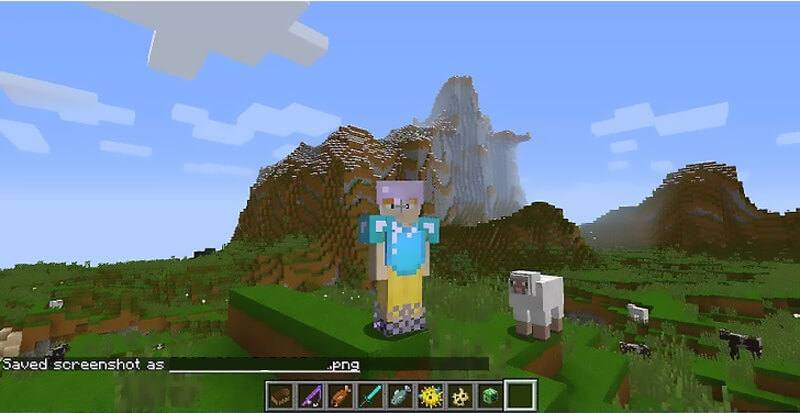
לאחר לחיצה על F1, אתה רשאי למקם את המצלמה שלך. לאחר מכן לחץ על F5 פעמיים כדי להציג את הדמות שלך, או לחץ על F10 כדי לנעול אותה במקום. עכשיו אתה יכול ללחוץ על מקש F2, ותראה כמה מילים מופיעות צילום מסך נשמר כ- xxx.
חלק 2. כיצד לצלם מסך ב- Minecraft עם PrtSc
אם אינך יכול לצלם צילום מסך ב- Minecraft בשיטה הראשונה, תוכל לפנות לשיטת PrtScn לצורך צילום מסך ב- Minecraft.
PrtScn (מסך הדפסה) מקש במקלדת מציע דרך קלה לצלם צילום מסך של מסך המחשב ולשמור אותו כקובץ. מסך הדפסה זה עשוי להיות מתויג כ- PrtScn, PrntScrn, Print Scr, או משהו דומה במקלדת. זה בדרך כלל מוגדר בין F12 לנעילת גלילה. לחלופין, תוכל למצוא אותו בין Alt ו- Ctrl.
כאשר יש לך צורך לצלם צילום מסך ב- Minecraft, תוכל פשוט ללחוץ על ה- PrtScn מקש, ואז פתח את Paint או Adobe PhotoShop והדבק את צילום המסך ללוח. לאחר מכן, תוכל לשמור אותו כקובץ תמונה בקלות.
חלק 3. כיצד לקחת צילום מסך ב- Xbox 360 Minecraft
אם אתה משחק ב- Minecraft עם Xbox 360 וברצונך לצלם את מפות ה- Minecraft שלך, עליך לחבר את קונסולת משחקי הווידאו Xbox 360 למחשב, ואז להסתמך על כלי לכידת מסך ראוי לאמון כדי לצלם צילומי מסך של Minecraft.
כאן אנו ממליצים בחום על כלי מסך חופשי ומכלול, מקליט מסך. הוא תוכנן במיוחד כדי ללכוד את מסך המחשב באיכות גבוהה. זה מספק לך דרך פשוטה לצלם צילום מסך ב- Minecraft ולשמור אותו בכל פורמט תמונה פופולרי כמו JPG, PNG, HEIC ועוד.
- צלם צילום מסך ב- Minecraft באיכות תמונה גבוהה.
- צילום מסך ב- Minecraft עם מסך מלא או אזור מותאם אישית.
- צלם צילום מסך של Minecraft ושמור אותו בכל פורמט תמונה כמו JPG, PNG ועוד.
- תכונות עריכה חזקות לעריכת צילום מסך של Minecraft ולהוספת אלמנטים שונים אליו.
- הקלט סרטונים מקוונים, משחק דו-ממדי / תלת-ממדי, מצלמת רשת, צ'אט וידאו / שמע, מוסיקה ועוד.

שלב 1. ראשית, אתה יכול ללחוץ על כפתור ההורדה למעלה כדי להתקין ולהפעיל את תוכנת צילום המסך החינמית הזו של Minecraft במחשב שלך. אם אתה רוצה צילום מסך ב- Minecraft ב- Mac, כאן עליך להוריד את גרסת ה- Mac. בחר את לכידת מסך תכונה כשאתה נכנס לתוכנית צילום מסך זו. פונקציית המסך חופשית לחלוטין.

שלב 2. לאחר שתבחר בתכונת לכידת המסך, תוכל לראות חלון קופץ מופיע. במהלך שלב זה תוכלו ללכוד באופן חופשי מסך מלבני על ידי גרירת העכבר. לחלופין, תוכל לבחור לצלם צילום מסך מסך מלא או חלון מותאם אישית כרצונך.

שלב 3. כאשר אתה מצלם צילום מסך ב- Minecraft, אתה רשאי לערוך אותו. מוצעות אפשרויות עריכה רבות. לדוגמה, אתה יכול לצייר באופן חופשי מלבן, חץ או קו על צילום המסך של Minecraft, או להוסיף אליו כמה אלמנטים.

שלב 4. לאחר העריכה, אתה יכול ללחוץ על להציל כפתור בפינה השמאלית התחתונה של חלון המסך כדי לשמור את צילום המסך של Minecraft. אתה יכול לשמור אותו בפורמט JPG / JPEG, PNG, BMP, GIF או TIFF על פי ההגדרה שלך. מלבד צילום המסך, זה גם מאפשר לך להקליט קטעי וידאו של Minecraft באיכות גבוהה.
חלק 4. שאלות נפוצות על אופן צילום מסך ב- Firefox
שאלה 1. כיצד למצוא צילומי מסך של Minecraft?
לאחר צילום מסך ב- Minecraft בשיטה הראשונה, יתכן שלא תדעו היכן נשמרת התמונה שצולמה. צילומי המסך של Minecraft יישמרו בתיקיית Screenshots כקבצי PNG. אתה יכול לבדוק את קובץ ה- .png עם פורמט שמות המבוסס על התאריך והשעה הנוכחיים לאיתור צילום המסך של Minecraft.
שאלה 2. מדוע אני מצלם צילום מסך ב- Minecraft והוא שחור?
כאשר אתה מצלם צילום מסך ב- Minecraft עם התוכנית פתוחה, סביר להניח שתקבל תמונה שחורה. במקרה כזה, אתה יכול לבחור את לכידת מסך בחינם - - כלי שהמלצנו לצלם שוב את צילום המסך במחשב שלך.
שאלה 3. כיצד אוכל למצוא את צילומי המסך של Minecraft ב- Mac?
אתה יכול לאתר בקלות את צילומי המסך של Minecraft בתיקיית צילומי המסך במחשב Windows שלך. אבל אם אתה משתמש ב- Mac, עליך ללחוץ על Command + Shift + G ואז להקליד ~ / ספרייה / תמיכה ביישומים / minecraft כדי לגשת לתיקיית Minecraft. כאן תוכלו למצוא צילומי מסך תיקיה. ואתה יכול לגשת לכל צילומי המסך של Minecraft שלך שם.
סיכום
דיברנו בעיקר על כיצד לצלם צילום מסך ב- Minecraft בפוסט זה. שיתפנו 3 פתרונות קלים שיעזרו לך לצלם צילום מסך ב- Minecraft. אם יש לך שאלות נוספות לגבי צילום המסך של Minecraft, תוכל להשאיר לנו הודעה בחלק התגובה.


